2018 Peugeot 308 phone
[x] Cancel search: phonePage 292 of 324

18
Anslut en USB-kabel. Din
smartphone börjar laddas när den
ansluts med en USB-kabel.
eller Från systemet: tryck på "
Connect
A
pp " för att visa första sidan.
Tryck på " Anslutningar " för att gå till
funktionen MirrorLink
TM.
Tryck på " MirrorLink
TM" för att
starta appen i systemet.
Beroende på smartphone kan det vara
nödvändigt att aktivera funktionen
" MirrorLink
TM".
Under denna procedur visas flera
skärmsidor som rör vissa funktioner.
Godkänn dessa för att starta och
slutföra anslutningen.
När anslutningen är klar visas en sida med en
lista över de appar som finns på telefonen och
som är anpassade till MirrorLink
TM.
Du kan fortfarande välja de olika ljudkällorna
vid sidan av MirrorLink
TM-visningen med
pekknapparna i den övre raden.
Systemets menyer är hela tiden åtkomliga med
de särskilda knapparna. Beroende på nätverkets kvalitet är
apparna tillgängliga med en viss
fördröjning.
Anslutning av smartphone
Android Auto
Av säkerhetsskäl är det förbjudet
att använda en smartphone under
färd eftersom det kräver odelad
uppmärksamhet av föraren.
När du använder din smartphone måste
bilen vara stillastående
.
Genom att synkronisera en smartphone
kan du visa appar som är kompatibla med
Android Auto-teknik på bilens skärm.
Processer och standarder utvecklas hela
tiden. För att kommunikationen mellan din
smartphone och systemet ska fungera ska
telefonen under alla omständigheter vara
upplåst. Uppdatera operativsystemet
i din smar tphone samt datum och
klockslag i både telefonen och bilens
system.
Besök bilmärkets svenska webbplats
för att få information om kompatibla
smartphones. Av säkerhetsskäl kan du endast använda
appar när bilen är stillastående. När bilen
är i rörelse avbryts visningen.
Funktionen "
Android Auto " kräver en
kompatibel smartphone och kompatibla
appar.
Anslut en USB-kabel. Din
smartphone börjar laddas när den
ansluts med en USB-kabel.
eller Från systemet: tryck på "
Connect
A
pp" för att visa första sidan.
Tryck på " Connectivity " (Anslutningar) för att
gå till funktionen "Android Auto".
Tryck på "Android Auto " för att
starta appen i systemet.
Under denna procedur visas flera
skärmsidor som rör vissa funktioner.
Godkänn dessa för att starta och
slutföra anslutningen.
PEUGEOT Connect Nav
Page 294 of 324
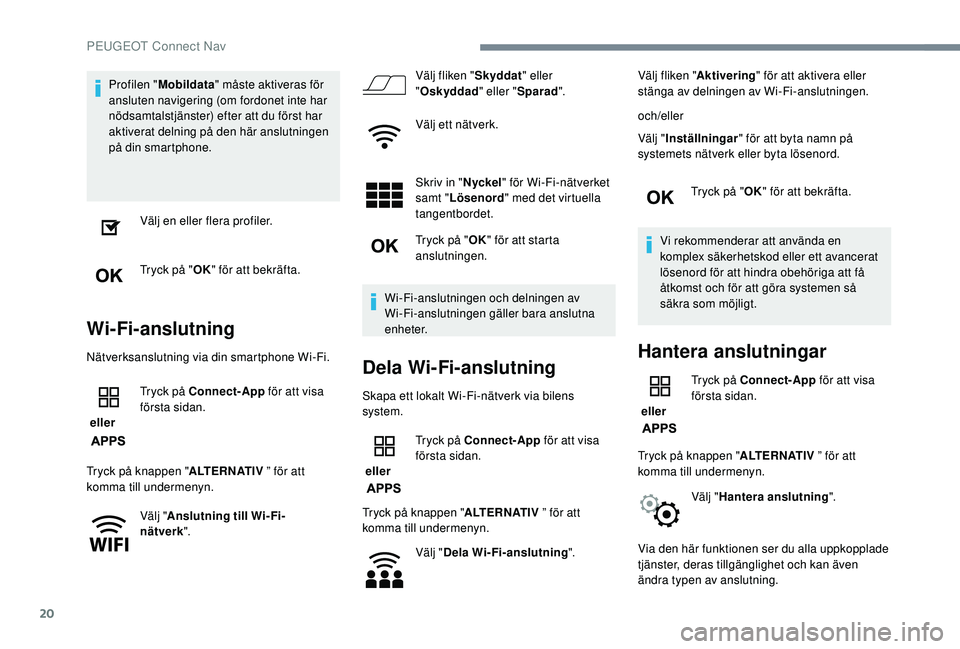
20
Profilen "Mobildata " måste aktiveras för
ansluten navigering (om fordonet inte har
nödsamtalstjänster) efter att du först har
aktiverat delning på den här anslutningen
på din smartphone.
Välj en eller flera profiler.
Tryck på " OK" för att bekräfta.
WiFianslutning
Nätverksanslutning via din smartphone Wi-Fi.
eller Tryck på Connect
A
pp för att visa
första sidan.
Tryck på knappen " ALTERNATIV ” för att
komma till undermenyn.
Välj "Anslutning till Wi
F
i
n
ätverk". Välj fliken "
Skyddat" eller
" Oskyddad " eller "Sparad ".
Välj ett nätverk.
Skriv in " Nyckel" för Wi-Fi-nätverket
samt " Lösenord " med det virtuella
tangentbordet.
Tryck på " OK" för att starta
anslutningen.
Wi-Fi-anslutningen och delningen av
Wi-Fi-anslutningen gäller bara anslutna
enheter.Dela WiFia nslutning
Skapa ett lokalt Wi-Fi-nätverk via bilens
system.
eller Tryck på Connect
A
pp för att visa
första sidan.
Tryck på knappen " ALTERNATIV ” för att
komma till undermenyn.
Välj "Dela Wi
F
i
ans
lutning". Välj fliken "
Aktivering " för att aktivera eller
stänga av delningen av Wi-Fi-anslutningen.
och/eller
Välj " Inställningar " för att byta namn på
systemets nätverk eller byta lösenord.
Tryck på "OK" för att bekräfta.
Vi rekommenderar att använda en
komplex säkerhetskod eller ett avancerat
lösenord för att hindra obehöriga att få
åtkomst och för att göra systemen så
säkra som möjligt.
Hantera anslutningar
eller Tryck på Connect
A
pp
för att visa
första sidan.
Tryck på knappen " ALTERNATIV ” för att
komma till undermenyn.
Välj "Hantera anslutning ".
Via den här funktionen ser du alla uppkopplade
tjänster, deras tillgänglighet och kan även
ändra typen av anslutning.
PEUGEOT Connect Nav
Page 298 of 324
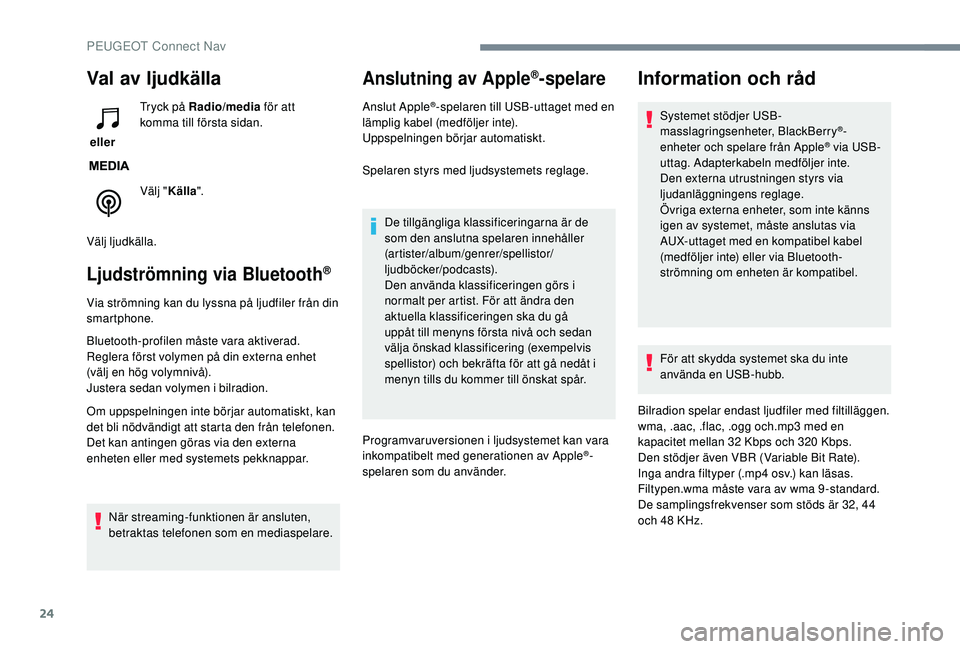
24
Val av ljudkälla
eller Tryck på Radio/media
för att
komma till första sidan.
Välj " Källa ".
Välj ljudkälla.
Ljudströmning via Bluetooth®
Via strömning kan du lyssna på ljudfiler från din
smartphone.
Bluetooth-profilen måste vara aktiverad.
Reglera först volymen på din externa enhet
(välj en hög volymnivå).
Justera sedan volymen i bilradion.
Om uppspelningen inte börjar automatiskt, kan
det bli nödvändigt att starta den från telefonen.
Det kan antingen göras via den externa
enheten eller med systemets pekknappar.
När streaming-funktionen är ansluten,
betraktas telefonen som en mediaspelare.
Anslutning av Apple®spelare
Anslut Apple®-spelaren till USB-uttaget med en
lämplig kabel (medföljer inte).
Uppspelningen börjar automatiskt.
Spelaren styrs med ljudsystemets reglage.
De tillgängliga klassificeringarna är de
som den anslutna spelaren innehåller
(artister/album/genrer/spellistor/
ljudböcker/podcasts).
Den använda klassificeringen görs i
normalt per artist. För att ändra den
aktuella klassificeringen ska du gå
uppåt till menyns första nivå och sedan
välja önskad klassificering (exempelvis
spellistor) och bekräfta för att gå nedåt i
menyn tills du kommer till önskat spår.
Programvaruversionen i ljudsystemet kan vara
inkompatibelt med generationen av Apple
®-
spelaren som du använder.
Information och råd
Systemet stödjer USB-
masslagringsenheter, BlackBerry®-
enheter och spelare från Apple® via USB-
uttag. Adapterkabeln medföljer inte.
Den externa utrustningen styrs via
ljudanläggningens reglage.
Övriga externa enheter, som inte känns
igen av systemet, måste anslutas via
AUX-uttaget med en kompatibel kabel
(medföljer inte) eller via Bluetooth-
strömning om enheten är kompatibel.
För att skydda systemet ska du inte
använda en USB-hubb.
Bilradion spelar endast ljudfiler med filtilläggen.
wma, .aac, .flac, .ogg och.mp3
med en
kapacitet mellan 32
Kbps och 320
Kbps.
Den stödjer även VBR (Variable Bit Rate).
Inga andra filtyper (.mp4 osv.) kan läsas.
Filtypen.wma måste vara av wma 9 -standard.
De samplingsfrekvenser som stöds är 32, 44
och 48 KHz.
PEUGEOT Connect Nav
Page 300 of 324
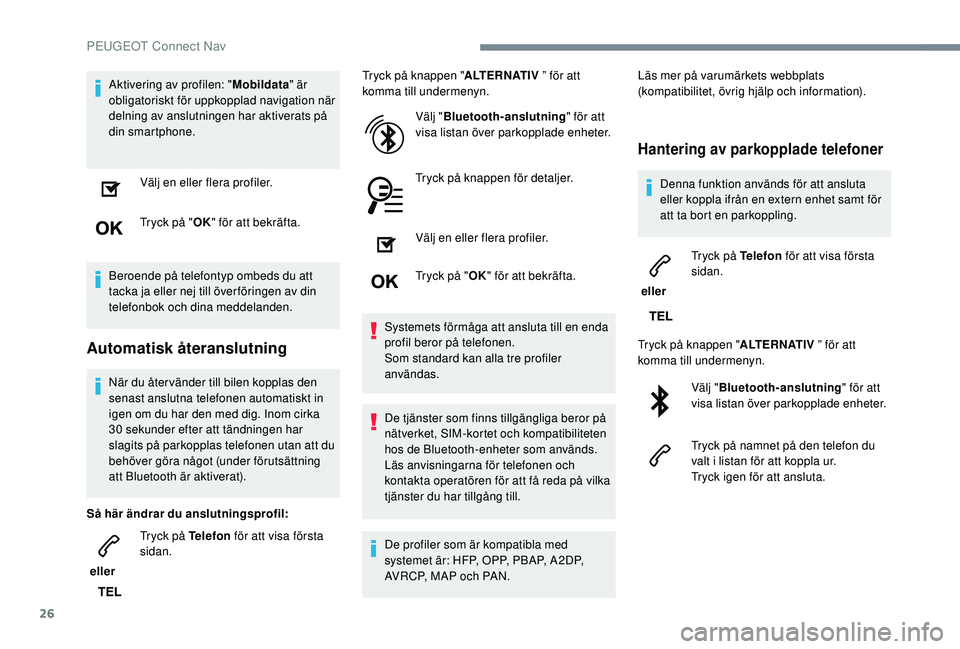
26
Aktivering av profilen: "Mobildata" är
obligatoriskt för uppkopplad navigation när
delning av anslutningen har aktiverats på
din smartphone.
Välj en eller flera profiler.
Tryck på " OK" för att bekräfta.
Beroende på telefontyp ombeds du att
tacka ja eller nej till över föringen av din
telefonbok och dina meddelanden.
Automatisk återanslutning
När du åter vänder till bilen kopplas den
senast anslutna telefonen automatiskt in
igen om du har den med dig. Inom cirka
30
sekunder efter att tändningen har
slagits på parkopplas telefonen utan att du
behöver göra något (under förutsättning
att Bluetooth är aktiverat).
Så här ändrar du anslutningsprofil:
eller Tryck på Telefon
för att visa första
sidan. Tryck på knappen "
ALTERNATIV ” för att
komma till undermenyn.
Välj "Bluetooth
a
nslutning
" för att
visa listan över parkopplade enheter.
Tryck på knappen för detaljer.
Välj en eller flera profiler.
Tryck på " OK" för att bekräfta.
Systemets förmåga att ansluta till en enda
profil beror på telefonen.
Som standard kan alla tre profiler
användas.
De tjänster som finns tillgängliga beror på
nätverket, SIM-kortet och kompatibiliteten
hos de Bluetooth-enheter som används.
Läs anvisningarna för telefonen och
kontakta operatören för att få reda på vilka
tjänster du har tillgång till.
De profiler som är kompatibla med
systemet är: HFP, OPP, PBAP, A 2DP,
AVRCP, MAP och PAN. Läs mer på varumärkets webbplats
(kompatibilitet, övrig hjälp och information).
Hantering av parkopplade telefoner
Denna funktion används för att ansluta
eller koppla ifrån en extern enhet samt för
att ta bort en parkoppling.
eller Tryck på Telefon
för att visa första
sidan.
Tryck på knappen " ALTERNATIV ” för att
komma till undermenyn.
Välj "Bluetooth
a
nslutning" för att
visa listan över parkopplade enheter.
Tryck på namnet på den telefon du
valt i listan för att koppla ur.
Tryck igen för att ansluta.
PEUGEOT Connect Nav
Page 302 of 324
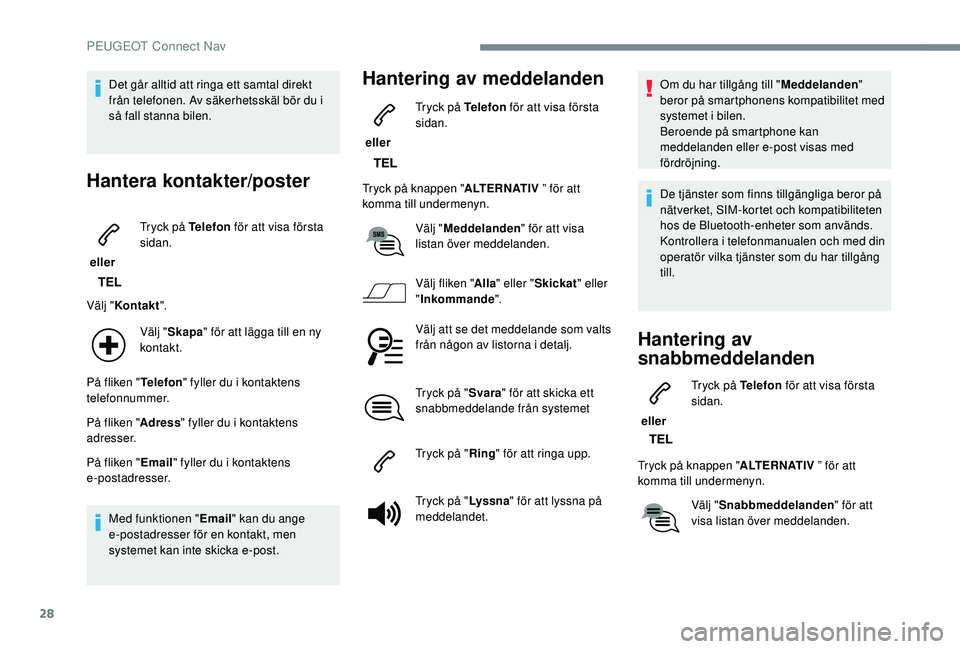
28
Det går alltid att ringa ett samtal direkt
från telefonen. Av säkerhetsskäl bör du i
så fall stanna bilen.
Hantera kontakter/poster
eller Tryck på Telefon
för att visa första
sidan.
Välj " Kontakt ".
Välj " Skapa " för att lägga till en ny
kontakt.
På fliken " Telefon" fyller du i kontaktens
telefonnummer.
På fliken " Adress" fyller du i kontaktens
adresser.
På fliken " Email" fyller du i kontaktens
e-postadresser.
Med funktionen " Email" kan du ange
e-postadresser för en kontakt, men
systemet kan inte skicka e-post.
Hantering av meddelanden
eller Tryck på Telefon
för att visa första
sidan.
Tryck på knappen " ALTERNATIV ” för att
komma till undermenyn.
Välj "Meddelanden " för att visa
listan över meddelanden.
Välj fliken " Alla" eller " Skickat " eller
" Inkommande ".
Välj att se det meddelande som valts
från någon av listorna i detalj.
Tryck på " Svara" för att skicka ett
snabbmeddelande från systemet
Tryck på " Ring" för att ringa upp.
Tryck på " Lyssna" för att lyssna på
meddelandet. Om du har tillgång till "
Meddelanden"
beror på smartphonens kompatibilitet med
systemet i bilen.
Beroende på smartphone kan
meddelanden eller e-post visas med
fördröjning.
De tjänster som finns tillgängliga beror på
nätverket, SIM-kortet och kompatibiliteten
hos de Bluetooth-enheter som används.
Kontrollera i telefonmanualen och med din
operatör vilka tjänster som du har tillgång
till.
Hantering av
snabbmeddelanden
eller Tryck på Telefon
för att visa första
sidan.
Tryck på knappen " ALTERNATIV ” för att
komma till undermenyn.
Välj "Snabbmeddelanden " för att
visa listan över meddelanden.
PEUGEOT Connect Nav
Page 303 of 324
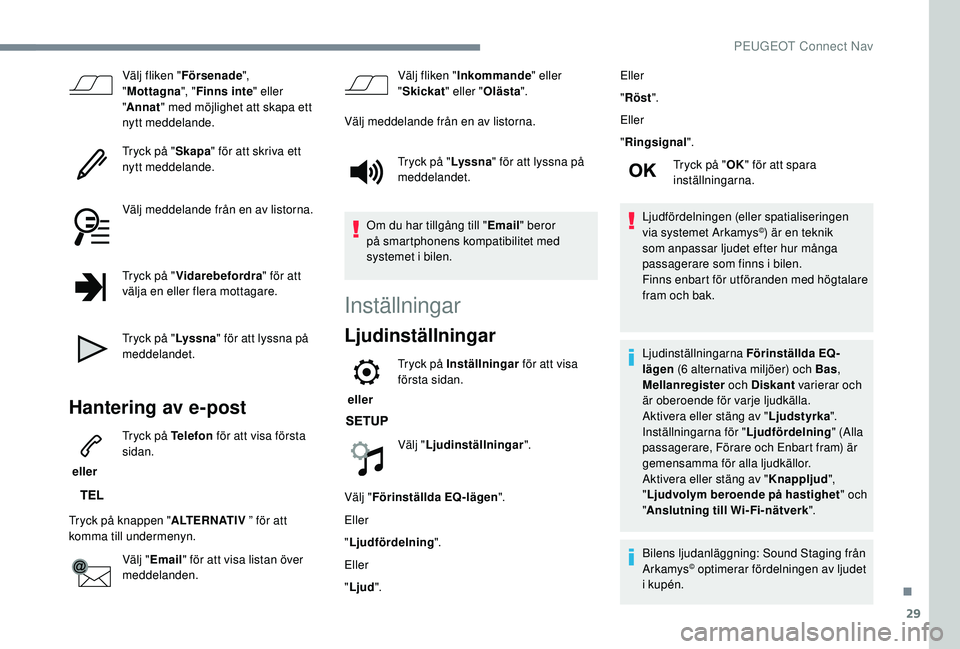
29
Välj fliken "Försenade ",
" Mottagna ", "Finns inte " eller
" Annat " med möjlighet att skapa ett
nytt meddelande.
Tryck på " Skapa" för att skriva ett
nytt meddelande.
Välj meddelande från en av listorna.
Tryck på " Vidarebefordra " för att
välja en eller flera mottagare.
Tryck på " Lyssna" för att lyssna på
meddelandet.
Hantering av ep ost
eller Tryck på Telefon
för att visa första
sidan.
Tryck på knappen " ALTERNATIV ” för att
komma till undermenyn.
Välj "Email " för att visa listan över
meddelanden. Välj fliken "
Inkommande " eller
" Skickat " eller "Olästa".
Välj meddelande från en av listorna.
Tryck på "Lyssna" för att lyssna på
meddelandet.
Om du har tillgång till " Email" beror
på smartphonens kompatibilitet med
systemet i bilen.
Inställningar
Ljudinställningar
eller Tryck på Inställningar
för att visa
första sidan.
Välj " Ljudinställningar ".
Välj " Förinställda EQ
l
ägen".
Eller
" Ljudfördelning ".
Eller
" Ljud ". Eller
"
Röst ".
Eller
" Ringsignal".
Tryck på " OK" för att spara
inställningarna.
Ljudfördelningen (eller spatialiseringen
via systemet Arkamys
©) är en teknik
som anpassar ljudet efter hur många
passagerare som finns i bilen.
Finns enbart för utföranden med högtalare
fram och bak.
Ljudinställningarna Förinställda EQ
l
ägen (6 alternativa miljöer) och Bas ,
Mellanregister och Diskant varierar och
är oberoende för varje ljudkälla.
Aktivera eller stäng av " Ljudstyrka".
Inställningarna för " Ljudfördelning" (Alla
passagerare, Förare och Enbart fram) är
gemensamma för alla ljudkällor.
Aktivera eller stäng av " Knappljud",
" Ljudvolym beroende på hastighet " och
" Anslutning till Wi
F
i
n
ätverk ".
Bilens ljudanläggning: Sound Staging från
Arkamys
© optimerar fördelningen av ljudet
i kupén.
.
PEUGEOT Connect Nav
Page 311 of 324
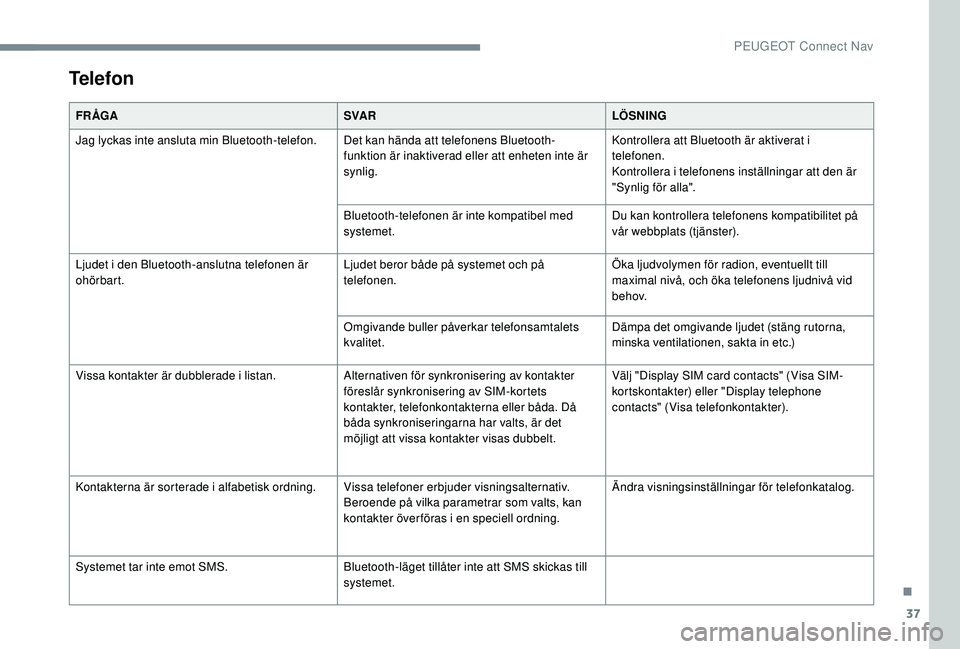
37
Telefon
FR ÅGASVA RLÖSNING
Jag lyckas inte ansluta min Bluetooth-telefon. Det kan hända att telefonens Bluetooth- funktion är inaktiverad eller att enheten inte är
synlig.Kontrollera att Bluetooth är aktiverat i
telefonen.
Kontrollera i telefonens inställningar att den är
"Synlig för alla".
Bluetooth-telefonen är inte kompatibel med
systemet. Du kan kontrollera telefonens kompatibilitet på
vår webbplats (tjänster).
Ljudet i den Bluetooth-anslutna telefonen är
ohörbart. Ljudet beror både på systemet och på
telefonen.Öka ljudvolymen för radion, eventuellt till
maximal nivå, och öka telefonens ljudnivå vid
b e h ov.
Omgivande buller påverkar telefonsamtalets
kvalitet. Dämpa det omgivande ljudet (stäng rutorna,
minska ventilationen, sakta in etc.)
Vissa kontakter är dubblerade i listan. Alternativen för synkronisering av kontakter
föreslår synkronisering av SIM-kortets
kontakter, telefonkontakterna eller båda. Då
båda synkroniseringarna har valts, är det
möjligt att vissa kontakter visas dubbelt.Välj "Display SIM card contacts" (Visa SIM-
kortskontakter) eller "Display telephone
contacts" (Visa telefonkontakter).
Kontakterna är sorterade i alfabetisk ordning. Vissa telefoner erbjuder visningsalternativ.
Beroende på vilka parametrar som valts, kan
kontakter över föras i en speciell ordning.Ändra visningsinställningar för telefonkatalog.
Systemet tar inte emot SMS. Bluetooth-läget tillåter inte att SMS skickas till
systemet.
.
PEUGEOT Connect Nav